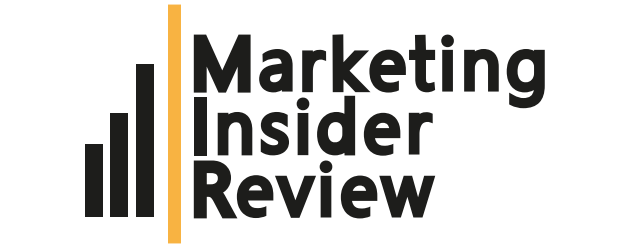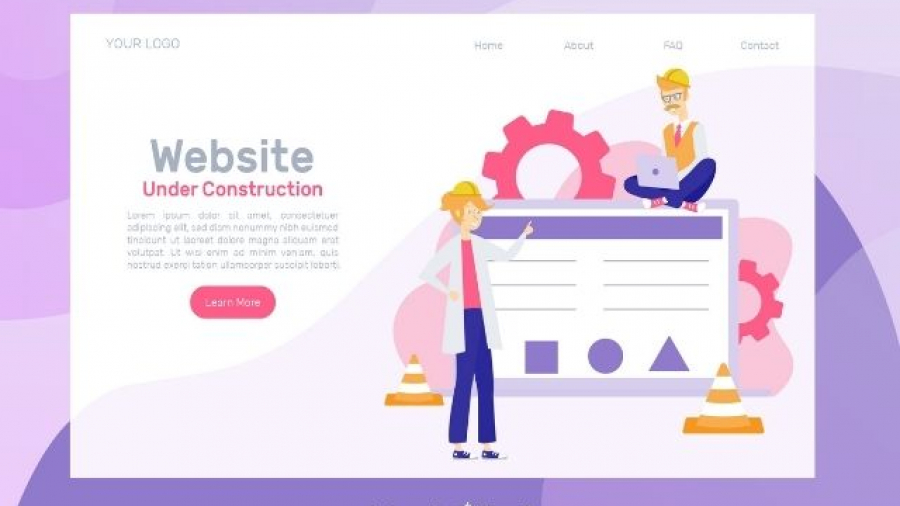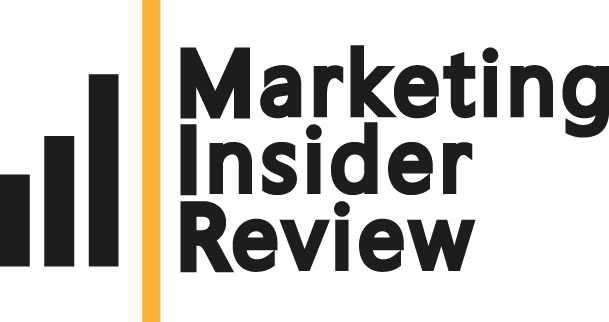El mundo del diseño web requiere de muchos conocimientos y perfiles para hacerlo de manera correcta. Desde diseñadores web y programadores informáticos hasta especialistas en SEO. Pero al final resulta caro y hay algunas alternativas posibles que facilitan el trabajo, aunque el resultado no sea perfecto al 100%. Por eso en este artículo hablaremos del diseño web con Page Builders o ‘constructores de sitios’.
Porque no todo el mundo tiene el dinero suficiente como para costearse la contratación de una agencia de marketing digital para crear un sitio web. En este sentido, los constructores de páginas web facilitan la tarea, ya que en un CMS (Content Management System o Sistemas de Gestión de Contenidos) como WordPress, son compatibles con las plantillas o temas, tanto gratuitas como de pago.
Favoreciendo así un diseño web responsive adaptable a ordenadores, tablets o teléfonos móviles. Pero como el diseño con estas herramientas de diseño web modifican los temas o plantillas originales, hay que hacer revisiones y comprobaciones porque los fallos serán más comunes que si nos basamos únicamente en las plantillas.
Veamos, pues, las claves del diseño de sitios web con page builders para WordPress como WPBakery, Visual Composer, Elementor (y su versión Premium, Elementor Pro) o Divi (de pago porque es un tipo de plantilla con el page builder incorporado), por poner cuatro ejemplos de estos maquetadores.
¿Qué son los Page Builders?
Los constructores de sitios son herramientas de diseño de páginas web, gratuitos o de pago. Con ellos, sin necesidad de poseer muchos conocimientos, se pueden crear sitios web de manera rápida y sencilla en cuanto se aprender cómo usarlos. Aun así, tener conocimientos de programación y SEO vendrán bien para completar el trabajo y detectar errores.
Un punto en común que tienen todos ellos es que se trata de diseño web por filas. Cada fila se divide en un número diferente de columnas, según se quiera. Y en cada columna se arrastran los diferentes addons o widgets disponibles en los Page Builders. Este tipo de constructor web pueden tener versión gratuita y versión de pago.
La gratuita tiene muchos menos addons, pero posiblemente pueda resultar útil para un sitio web que no sea complejo. Es decir, no para un ecommerce con muchas categorías de productos, uso obligatorio de pasarelas de pago, área de acceso de clientes, etc.. Para este tipo de sitios web lo recomendable es, en primer lugar, contratar a un experto o los servicios de una agencia de marketing digital. Si no se puede o se tiene la formación necesaria, hacerlo con herramientas profesionales.
Diseñe su web paso a paso con un constructor de sitios web
Los Page Builders tienen un funcionamiento sencillo, por eso personalmente creo que para los no profesionales, los que no son diseñadores web, la decisión de elegir uno u otro depende de cómo se familiariza con su uso, con su interfaz. Si el sitio web es desarrollado por profesionales, ahí se habrá diferencias, aunque finalmente dependerá, como antes, del uso del profesional. Unos elegirán Elementor Pro, otros Divi…
En cualquier caso, los addons se seleccionan y arrastran para que en cada fila aparezcan los elementos que se quieran. ¿Cuáles? Las opciones son múltiples y van desde artículos, fotografías, podcasts, vídeos, galerías de imágenes, Call to Actions (CTAs), espacios en blanco para separar filas, separadores…
De esta manera, fila a fila es sencillo diseñar una página web con el método ‘Arrastrar y soltar’ y darle una apariencia profesional más allá del diseño de las plantillas del CMS elegido. Eso sí, para evitar que haya fallos, creo que lo más recomendable es no editar los artículos o posts con los Page Builders o hacerlo lo mínimo posible si no se tiene formación en programación y diseño de páginas web. Lo mejor es editar las páginas de secciones o subsecciones para darle el diseño personalizado.
En base a cualquier plantilla, además, mientras se está diseñando se ve la apariencia final del sitio web. Mientras se edita, los cambios aparecen instantáneos, lo que cual facilita el trabajo y no hay sorpresas cuando se actualizan las páginas editadas con este tipo de constructores de sitios web. Asimismo, se puede ver la vista previa en los diferentes soportes: ordenador, tablet o móvil, comprobando así que realmente el diseño es correcto.
Si está interesado en obtener más información sobre su uso, le recomendamos cursos gratuitos disponibles, por ejemplo, en Webempresa University. Aquí puede inscribirse en Curso Elementor Avanzado y aquí en el Curso de Divi 4.0 Avanzado.
Ejemplos de Page Builders para WordPress
Pasamos a continuación a mencionar de forma un poco más concreta, precios incluidos (las versiones de pago incluyen soporte técnico de los expertos desarrolladores del constructor), algunos de los constructores de sitios web o maquetadores más importantes para el CMS WordPress.
Elementor / Elementor Pro
Elementor es un page builder con doble versión: una gratuita, con addons y opciones restringidas, y una de pago, Elementor Pro. La gratuita, Elementor, tiene más de 40 widgets básicos disponibles y compatibilidad con más de 30 plantillas básicas. En el caso de elegir Elementor Pro, disfrutará de más de 50 widgets profesionales, compatibilidad con más de 300 plantillas plantillas profesionales y más de 10 kits completos de plantillas para sitios web.
Las versiones de pago tienen distintos precios, dependiendo del número de sitios web en los que quiera instalar este plugin de pago con una sola cuenta. La opción más reducida (para 1 sitio web) cuesta unos 41 euros al año; si quieres tener una misma cuenta de Elementor Pro para 3 sitios web, el precio es de unos 84 euros por año; y por unos 168 euros anuales puede instalar este plugin en hasta 1.000 sitios web.
Divi
Al hablar de Divi hay que tener en cuenta que no es un simple constructor de páginas web con versión gratuita. Es, por el contrario, un tipo de plantilla con page builder incorporado, de pago, diseñado por Elegant Themes.
Hay dos precios diferentes: el más barato, de unos 75 euros, es una cuenta Premium que hay que renovar cada año. La más cara, de unos 210 euros, es de por vida. Los servicios contratados son los mismos, con cientos de paquetes de sitios web, pero en el primer caso solo se tienen por el año contratado, a renovar siempre, y en el segundo caso es para siempre.
Visual Composer
Al igual que sucede con Elementor, Visual Composer es otro constructor de páginas web con versión gratuita y versión de pago. Se trata de otro de los Page Builders que funcionan con el método ‘Arrastrar y soltar’, común en ellos. ¿Cuáles son las diferencias según su precio?
Veamos: la versión gratuita de Visual Composer está compuesta por 30 elementos, addons o widgets y 10 plantillas diferentes. Permite crear páginas, pero al tener el plugin gratuito no se pueden construir temas, encabezados, páginas de archivo ni hay soporte de Woo Commerce, contenidos dinámicos o servicios de atención al cliente del sitio web.
Por el contrario, todas estas funciones, más de 200 elementos y más de 100 plantillas están habilitados para las tres opciones de pago. Sus precios anuales son: para un sitio web, el precio es de unos 41 euros; para 3 sitios web, 83 euros; y para 1.000 sitios, el precio es de 295 euros.

Jesús de Matías Batalla (Alcalá de Henares, 1988). Periodista y escritor. Actualmente es CMO y Responsable de Contenidos y Comunicación Marketing Insider Review, además de consultor para Kanlli Agencia de Medios Digitales. Recientemente, ha sido redactor SEO y técnico SEM en la agencia de marketing 20lab Automotive. Ha trabajado como periodista en medios de comunicación como la agencia de noticias Europa Press, RNE, Actualidad Económica y Periódico Escuela. Ha sido Community Manager de varias empresas como Grupo Ariza y Érase un Gourmet. Autor de un poemario (Los versos del destierro) y una novela histórica (El último nazi irlandés).